大都会の片隅で、深夜にだけ営業する 喫茶店“真夜中のジーニアス”がある。そこには夜な夜なさまざまな客が訪れ、モバイルに関する相談が繰り広げられる。マスターとアシスタントがおすすめの“裏メニュー”で問題を華麗に解決します今夜のお客様は、MacやiPhoneでのビデオ通話でお悩みとのこと。
海外はビデオ通話好き?
ユミコ●いらっしゃいませ~。こちらの席にどうぞ。
客●こんばんは。夜になっても毎日暑いですね…ブレンドを1つお願いします。すいませんが、今からちょっと海外とビデオでの打ち合わせしても構わないですか?
ユミコ●ほかのお客さんもいませんし、ご自由にどうぞ~。海外だと地域によっては深夜になってしまうので大変ですね。
客●そうなんですよ、これまでビデオ通話なんて全然したことがなかったんですけど、うちの会社が海外の会社と提携することになってしまって、こういうことがときどきあるんですよ。夜中に家でビデオ通話すると何だか恥ずかしいし、家族の視線が痛くて…。
ユミコ●確かに、イケてるIT企業とかじゃないとビデオ通話とかあまり見かけませんね。別にお客さんの会社がイケてないわけではないんですが。
客●いえいえ。別にメールでもいいんじゃないか?と思うことはあるんですけど、どうやら向こうの会社は顔が見えるコミュニケーションで物事を決めていくのが好きな人が多いみたいですね。
フェイスタイムがベスト?
客●はあ、なんとかビデオ会議終わりました。画面越しとはいえ相手の顔を見ながらの会話は疲れますね。打ち合わせた内容をメモしたかったのですが、あまり集中できませんでした。
ユミコ●おつかれさまでーす。やっぱりフェイスタイム(FaceTime)を使ってビデオ通話されるんですか?
客●ええ、たまたまうちの会社も相手もMacを使っていたので、それで済みました。でも取引先によってはウィンドウズの場合も多いですし、あまり聞いたことがない別のビデオ通話ツールを使ってほしいと連絡が来たこともありましたね。いったい皆さんはどのソフトを使っているんでしょうね。
ユミコ●仕事のことはわかりませんけど、仲間内ならLINEビデオを使うことが多いかな、やっぱり通話料無料だし。Macでビデオ通話するときはフェイスタイムが便利かもしれませんね。iPhoneの相手ともビデオ通話できますし。
客●そうなんですね。ビデオ通話についていろいろとわからないことがあるんで、もしご存知でしたら教えてください。
ユミコ●裏メニューのご注文ですね。モバイルに関することなら何でもお答えしますよ!

FaceTime
【作者】Apple
【価格】標準ソフト
ビデオ通話を記録したい!
客●そうですね、今ビデオ通話で一番悩んでいることは、会話を記録する方法がわからないことです。使うデバイスはMacでもiPhoneでもいいし、内容がわかれば動画でも音声だけでもいいんですが。
ユミコ●なるほど~。確かにお仕事で使うときは会話の記録を残しておきたいところですよね。メールと違って言った言わないになりがちですし。
客●まさにそれなんです! フェイスタイムにはそういう機能はないのですか? 一度ネットで調べてみたこともあったのですが、インストールするのが恐ろしい何とも怪しげなソフトばかりヒットしたので。
ユミコ●う~ん、ライブフォト(Live Photos)くらいならありますが、少なくとも標準では録画や録音機能はありませんね。iOS 11以降のiOSデバイスであれば画面収録機能があるにはあるんですが、フェイスタイムのように内蔵マイクを使ってしまうアプリの場合は音声が収録できません。
客●それは残念だなあ。音声だけでもボイスレコーダアプリで録れませんかね?
ユミコ●どうやらアップルデバイスではそういう方法は禁止されているみたいです。アメリカでは相手の同意なしに通話を記録することが禁止されているのと関係するみたいです。シャッター音を消すのは構わないのに不思議な国だなあ。
客●サードパーティアプリにはないのでしょうか。
ユミコ●音声通話を録音できるアプリはあるようですが、これはキャリアの第三者通話機能を利用しているので、すべてのiPhoneでできるわけではないのがネックですね。もう少し別の方法を検討してみましょうか。

クイックタイムならビデオ通話を記録できる!
客●いまひとつうまくいきませんでしたね。もう少し簡単な方法があればよいのですが。
ユミコ●うーん、何かもっと簡単にフェイスタイムのビデオ通話を撮る方法…。マスターだったら知ってますか?
マスター●おや、私に質問ですか。そうですね、一番いい方法かはわかりませんが、Macでクイックタイムプレーヤ(QuickTime Player)の画面収録機能を使ってみるというのはいかがでしょう。フェイスタイムで通話しているところをそのまま収録してしまうという力技です。
客●なるほど~、収録する範囲を指定すれば、その部分だけをビデオファイルとして保存できるんですね。
ユミコ●あれ? でも、それだと画面収録中はフェイスタイムのウインドウを動かせないし、別のソフトでメモを取ったり調べ物をするのが難しくありません? 単純にビデオ通話を保存するだけならいいけど。
マスター●ギクッ。
客●確かに、ビデオ会議ではMacを操作しながら打ち合わせするスタイルが多いかもしれませんね。
マスター●大丈夫、そういうときはとっておきの裏メニューで、iPhoneのフェイスタイムをクイックタイムの「ムービー収録」で撮影するという方法がありますよ。iPhoneとMacをケーブルでつないだり、準備に多少手間がかかりますが。
ユミコ●一瞬意味がわからなかったけど、iPhoneの画面をMacで録画しつつ、音声はMacの内蔵マイクで録音するって方法なのね。これならウインドウも動かせるしいいかも?
マスター●収録中の音声がやや小さめになったり、まったく問題がないわけではありませんが、試してみる価値はあると思いますよ。

QuickTime Player
【作者】Apple
【価格】標準ソフト
iPhoneのFaceTime画面をQuickTimeで撮影するには、MacとiPhoneをケーブル接続した状態で[新規ムービー収録]を選択。iPhoneの画面がウインドウ表示されます。ここでは音声をMacの[内蔵マイク]にしておきます。
定番ソフトを使って皆でグループビデオ通話!
客●これでひとまずの問題はクリアできました。あと気になっているのは、フェイスタイムはグループ通話ができないことですね。これは仕方のないことなのでしょうか。
ユミコ●そうですね、現在のフェイスタイムにはグループ通話機能はありません。ただ、今秋登場するiOS 12とmacOS モハベ(Mojave)では、最大32人のグループ通話に対応するようですよ。現時点でグループビデオ通話をするなら、それ以外の定番通話ソフトやサービスを使うのが手っ取り早いですね。これならウィンドウズでも関係なく使えますし。
マスター●現在の定番というと「スカイプ(Skype)」「グーグル・ハングアウト (Googleハングアウト、以下ハングアウト)」「ライン(LINE)」の3種類かもしれません。スカイプはビジネス分野で定評がありますし、ハングアウトはテック系の人たちに人気です。最近だと「スラック(Slack)」や「ズーム(Zoom)」のビデオ通話機能を使う人も増えていますけどね。
客●あんまり多すぎてもどれを使えばいいかわかりませんね。とりあえずウィンドウズユーザの多い取引先にはスカイプでのビデオ通話を提案してみます。
ユミコ●ツールにも慣れが必要ですものね。そういう意味では私はラインが一番簡単だけど。
今秋登場予定のiOS 12とmacOS Mojaveでは、FaceTimeで最大32人との同時ビデオ通話が可能となります。photo/apple.com

定番の通話ソフト「Skype」はグループビデオ通話に対応しています。以前この機能は有料でしたが、2014年4月以降は無償化され、最大10人までのグループ通話が可能です。

GoogleハングアウトはWEBブラウザ上でグループビデオ通話が可能です(プラグイン必要)。最大10人まで参加でき、話している人にカメラが切り替わるユニークな機能が魅力です。

基本的にiPhoneでの利用が前提となるLINEですが、Mac版でもグループからのビデオ通話に対応しています。最大4名までのグループ通話が可能です。「友人」でないとグループ通話ができない点には注意しましょう。(【URL】https://line.me/ja/)
ユミコの日誌
今日のお客様はMacやiPhoneのビデオ通話でお困りのお客様でした。3つのオーダーは
・FaceTimeのビデオ通話は保存できる?
・QuickTimeを用いた収録方法について
・グループビデオ通話を利用するには?
についてでした。今でも便利なFaceTimeですが、新OSのグループ通話対応は待ち遠しいですね。



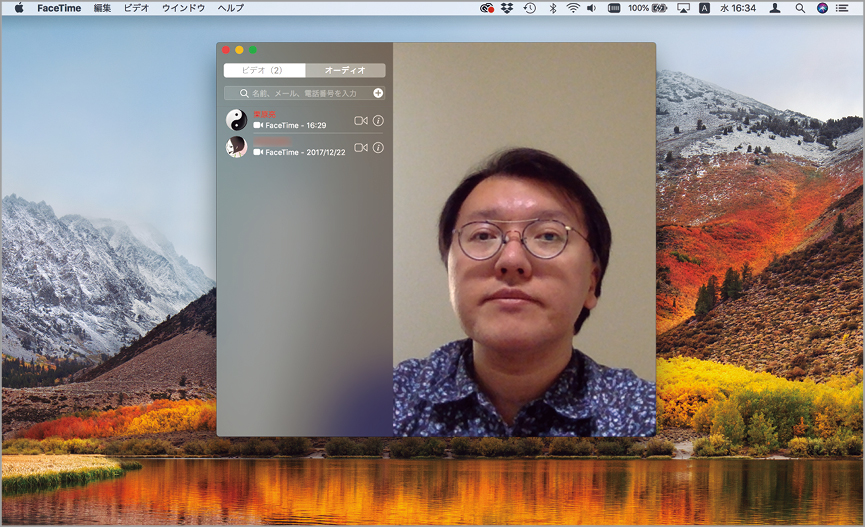
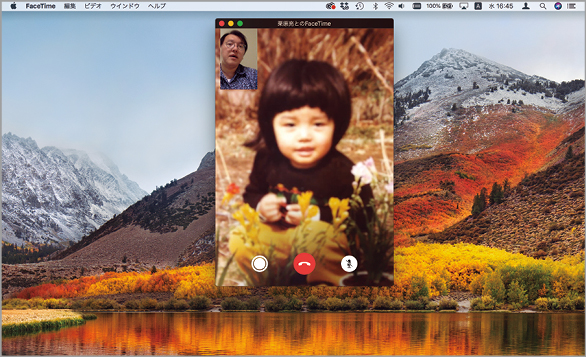
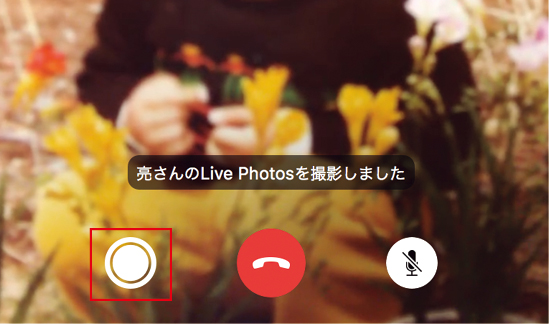



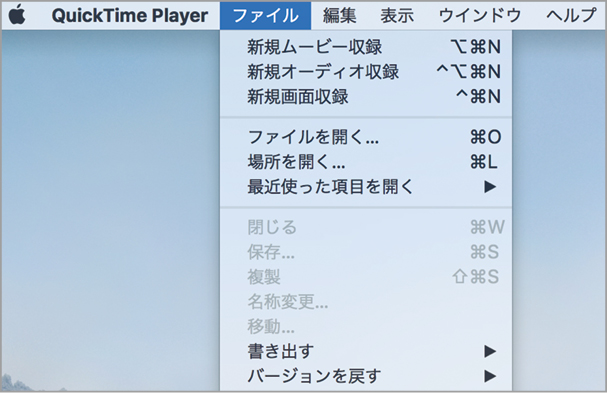



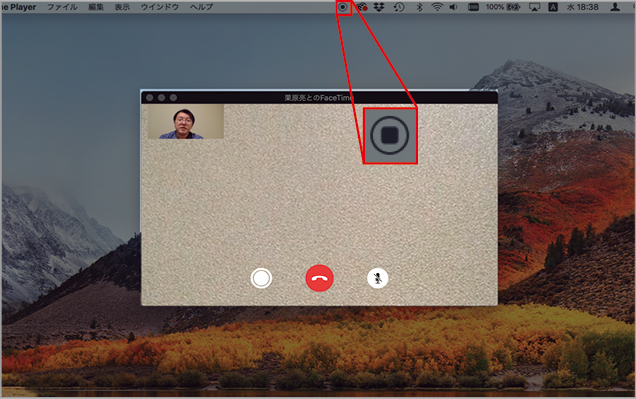






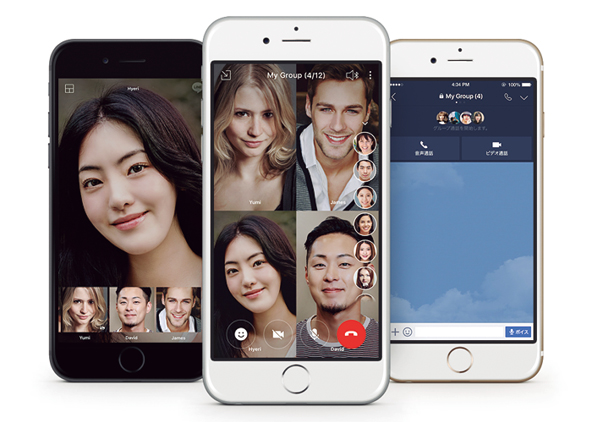



![フリーアナウンサー・松澤ネキがアプリ開発に挑戦![設計編]【Claris FileMaker選手権 2025】](https://macfan.book.mynavi.jp/wp-content/uploads/2025/06/C5A1875_test-256x192.jpg)